Filesanywhereを使用して任意のコンピューターまたはスマートフォンからファックスを無料で送信

FAXは、これらのレガシーテクノロジーの1つです。非常に時代遅れですが、いくつかの企業はあきらめることを拒否します。特に、保険会社と政府機関は、ファックスを最も好む傾向があります。 FAXの受け入れ方法を「広告」するこれらの同じ組織は、通常、代替手段としてメールを受け入れません。これに伴う問題は、ほとんどの家庭にファックスがないことです。ほら、電話線さえない人もいます。
FAXマシンなしでFAXを送信する
自分のファックス機がない場合は、次の選択肢があります。
- どこかで、なんとかしてファックス機を見つけてください。
ほとんどのオフィス用品店(ステープル、オフィス倉庫)ではFAXを送信できますが、ページ数に応じて、FAXあたり$ 1.50〜$ 15の費用がかかります。 - 郵便物。
通常、企業がFAXを受け入れる場合、郵送された書類も受け入れます。しかし、紙のメールが届くまでの余分な日をすべて待ちたいのは誰でしょうか? 1956年は何年ですか? - 電子メールからFAXまたはインターネットFAXサービスを使用します。
これはおそらくあなたの最善策です。残念ながら、ほとんどのインターネットファックスサービスにはサブスクリプションが必要です。そこにある無料のもののうち、ほとんどはあなたのファックスに厳しく制限されたおよび/または印刷された広告です。 - FAX機を購入し、固定電話を使用してFAXを送信します。
これには「eww」と書かれています。
オプションを見ると、どれも見えませんすごいね。動作する無料の代替手段があった場合のみ...さて、私はそれを見つけました! Filesanywhereはインターネットファックスサービスですが、Dropboxのように機能するソフトウェアシステムに基づいています。 1GBの無料オンラインストレージが提供され、これらのファイルにアクセスして携帯電話からFAXを送信できるAndroidアプリもあります。アカウントにサインアップしてスペースを追加する場合、基本的には、追加のギガバイトごとに月額1ドルです。
Filesanywhere無料アカウントにはファイルサイズがありませんまたはページの制限がありますが、1か月あたり最大10ファックスのみ許可されます。月額2.95ドルの価格で基本ユーザーにアップグレードすると、500ファックスまでの制限になります。プライバシーに関する限り、利用規約は合理的ですが、私はまだそれらを使用して機密情報を送信しません。
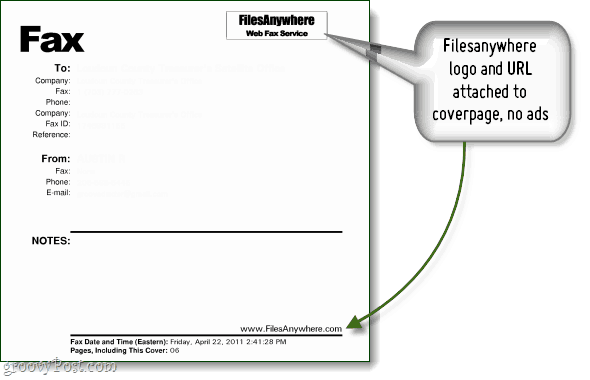
FAXを送信するために必要なもの:
- どこでも無料の(基本)ファイル
- JavaをサポートするWebブラウザーまたはモバイルFilesnaywhereアプリを搭載したコンピューター。
- FAXするファイル。
ステップ1
ログインする どこでもファイルへ。 クリック その アップロードする タブ 追加ファイル。 ファイルを選択したら、 クリック その アップロードする ボタン。アップロードが完了すると、ファイルが左側のペインに表示されます。
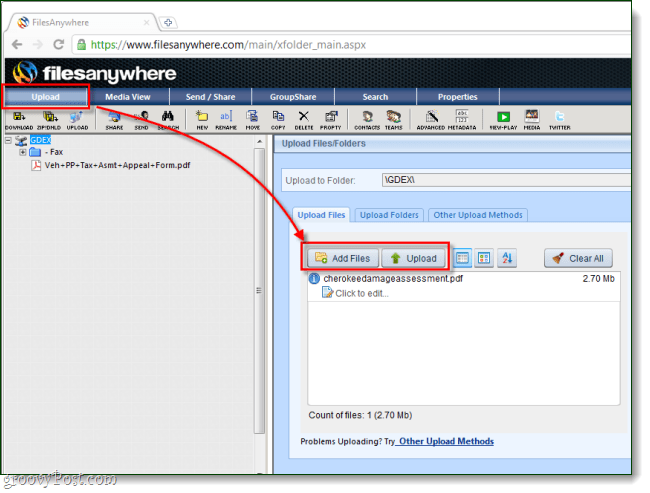
ステップ2
ファイルがアップロードされたので、 クリック その 送信/共有 タブ。 [共有オプション]で、 クリック ファックス送信.
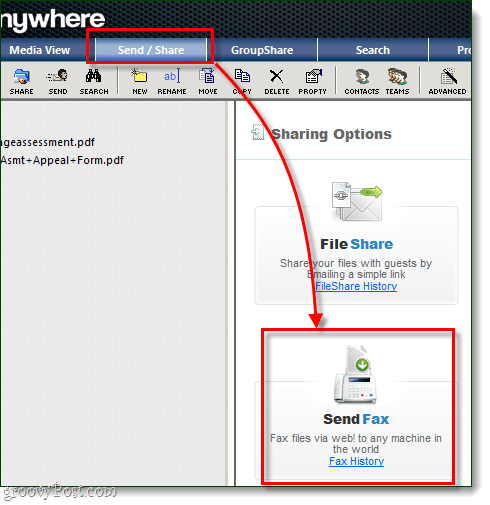
ステップ3
Send Faxダイアログが表示されるはずです。左ペインから 選択する FAXしたいファイルを右ペインで クリック その 選択を追加>>> ボタン。これにより、ファイルが右側のリストに表示されます。
必要に応じて、単一のFAXに複数のファイルを添付できることに注意してください。
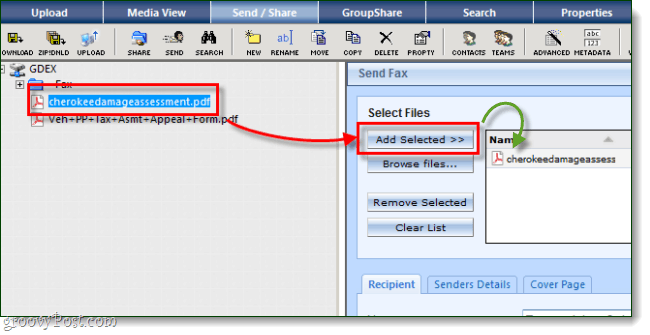
ステップ4 –受信者の詳細
ファイルを追加したばかりのボックスの下に、受信者の詳細を入力します。ここに入力した内容はすべて、ファックスの表紙に表示されます。
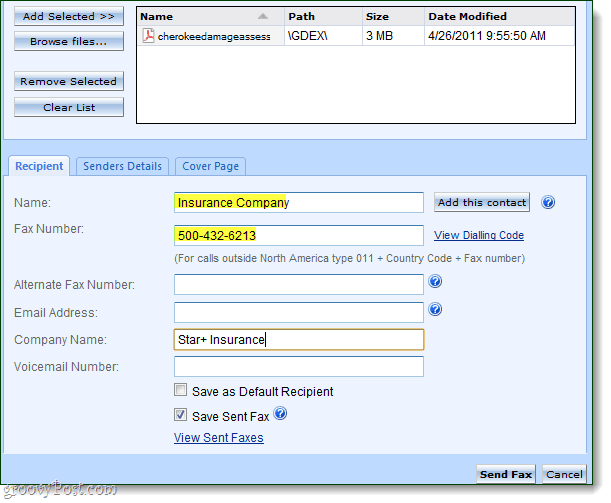
ステップ5 –詳細
次に、受信者の詳細に、 クリック その 送信者の詳細 タブ。これで、情報を入力できるようになりました。メールに送信されたFAXのコピーが必要な場合は、それも入力してください。
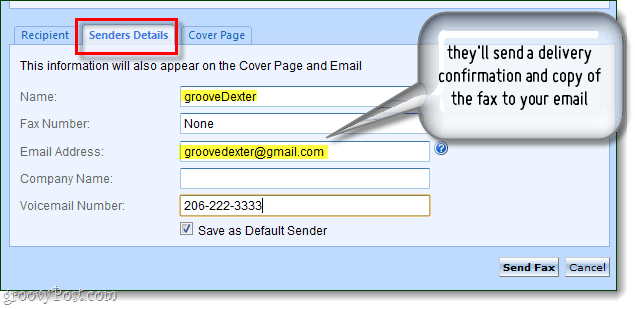
ステップ6 –カバーページ?
FAXの上部に送付状を送信するかどうかを選択できます。その場合、件名とメッセージを追加できます。これを行ったら、 クリック FAXを送信します。
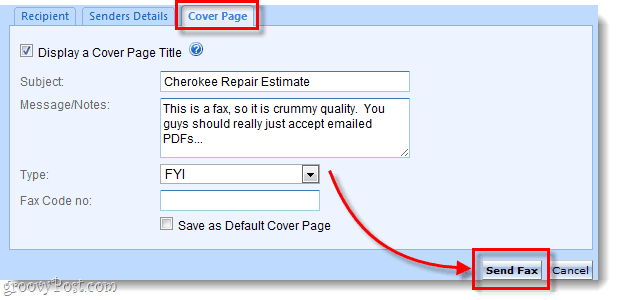
ステップ7-ファックスのステータスを確認する
Filesanywhereはどこからでも 3-10分 ファックスを送信します。ステータスは次の方法で確認できます クリックする その 送信/共有 上部のタブ、そして 選ぶ ファックス履歴.
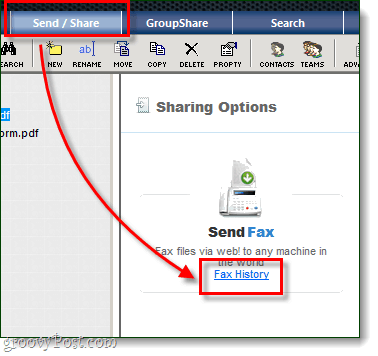
FAX履歴ページに、ステータスと、送信するファイルの名前と受信者が表示されます。あなたはできる クリック 小さな ディスク 送信したFAXのコピーをダウンロードして、その外観を確認する場合は、アイコンをクリックします。電子メールを入力した場合は、ファックスの配信時に確認の電子メールも受信します。
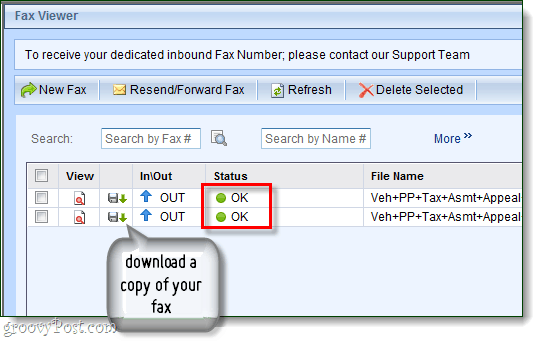
できた!
これで、オンラインで無料でFAXを送信する方法がわかりました。私の意見では、filesanywhereの最高の部分は、それを行うことができるAndroidの同等物があることです。 ほぼ desktop-webappができることすべて。 Blackberry、iPhone、iPadアプリもあります。
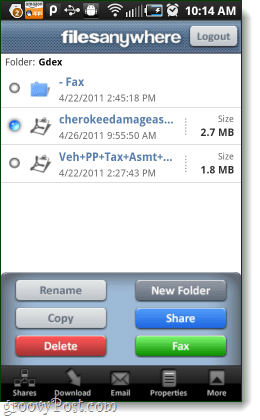










コメントを残す